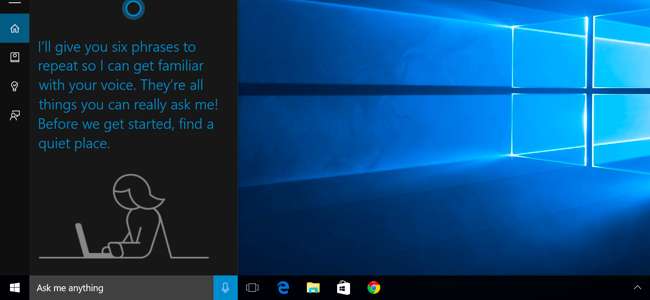
Žádní dva lidé nezní úplně stejně. Různí lidé mají různé akcenty a způsoby vyslovování slov a počítačové systémy rozpoznávání hlasu, jako je Siri, Cortana a hlasové vyhledávání Google, nejsou tak dobré jako skutečné lidské bytosti v porozumění každému hlasu. Vyškolte svého hlasového asistenta a bude vám lépe rozumět.
Počítačové systémy rozpoznávání hlasu tradičně vyžadovaly nějaké školení, než vám porozuměly. Moderní hlasoví asistenti jsou navrženi tak, aby „prostě pracovali“, ale stále je můžete naučit rozpoznávat slova, která říkáte, tím, že je procvičíte.
Siri pro iOS 9
PŘÍBUZNÝ: Naučte se používat Siri, praktického pomocníka pro iPhone
Apple přidal některé funkce hlasového tréninku Siri v iOS 9 . Aktivujte funkci „Hey Siri“ - která vám umožní říci „Hey Siri“ a začni mluvit se Siri odkudkoli - a budete vyzváni k provedení hlasového tréninku.
(U většiny telefonů iPhone to funguje, pouze když je zapnutá obrazovka nebo když je telefon zapojený. Pokud máte iPhone 6s, můžete hlasové vyhledávání zahájit také vypnutím obrazovky, když je obrazovka vypnutá.)
Chcete-li tuto funkci aktivovat, otevřete na svém iPhonu nebo iPadu aplikaci Nastavení, klepněte na kategorii „Obecné“ a klepněte na „Siri“. Aktivujte možnost „Povolit„ Hej Siri ““ a zobrazí se výzva k trénování Siri.
Siri vám řekne „Hey Siri“, „Hey Siri, what is the weather today?“, A „Hey Siri, it’s me.“ Tím se zlepší schopnost Siri vám rozumět.
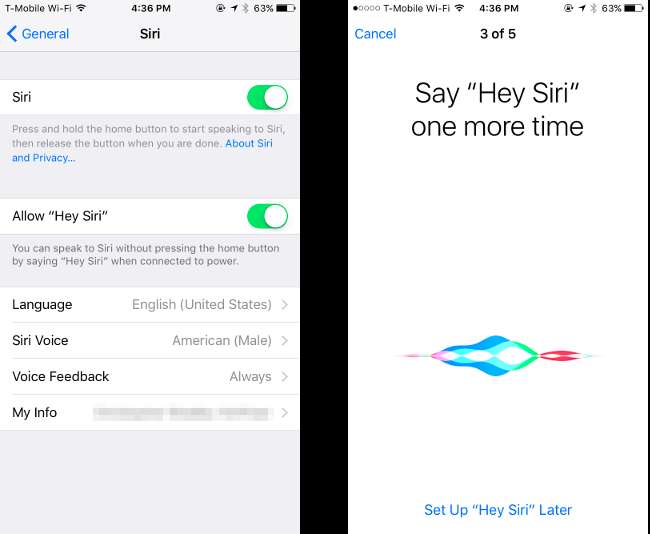
Cortana ve Windows 10
PŘÍBUZNÝ: 15 věcí, které můžete s Cortanou dělat v systému Windows 10
Cortana obsahuje funkci hlasového tréninku, takže můžete pomoci Cortaně lépe porozumět vašemu hlasu. Stejně jako Google, Cortana nahraje vaši hlasovou aktivitu a uloží ji, aby pomohla Cortaně naučit se váš hlas v průběhu času a lépe vám rozumět - to je to nastavení soukromí „Řeč, rukopis a psaní“ řízení. Dalo by se to deaktivovat a říct Cortaně „Přestaň mě poznat“, ale pak by tě těžší pochopilo.
Chcete-li začít trénovat Cortanu, klikněte nebo klepněte na lištu Cortany na hlavním panelu, klikněte na ikonu „Notebook“ v levé části podokna Cortana a vyberte „Nastavení“. Aktivujte možnost „Nechte Cortanu reagovat na„ Hey Cortana “a poté klikněte na tlačítko„ Naučit se můj hlas “. Cortana vás provede různými frázemi a naučí se váš hlas. Všechny tyto jsou věci, které ve skutečnosti můžete s Cortanou dělat .
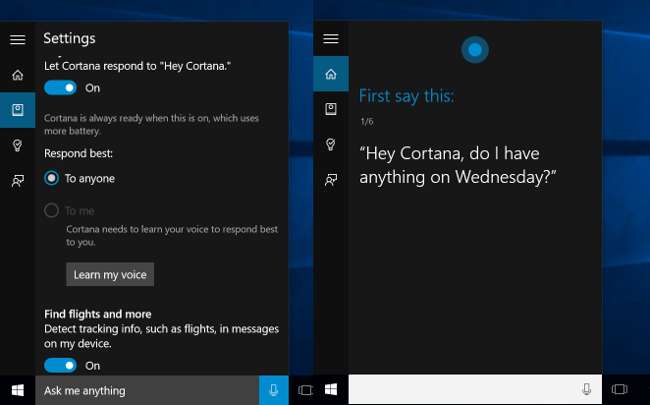
Google pro Android, Chrome a kdekoli jinde
PŘÍBUZNÝ: 16 Hlasové povely pro Android, aby se Android stal vaším osobním asistentem
Google nezahrnuje speciální tréninkový proces pro Android. Někteří výrobci však tuto funkci na svých zařízeních nabízejí. Například aplikace Moto Voice na telefonech Motorola vás vyzve k trénování vyslovením několika věcí při prvním otevření aplikace Moto Voice.
Místo toho Google zaznamenává a udržuje všechna hlasová vyhledávání, hlasové povely , a hlasový diktát činnosti, které na telefonu provádíte. Ukládá to s vaším „ Hlasová a zvuková aktivita „, Který je vázán na váš účet Google a používá se v zařízeních Android, Chrome a v aplikacích Google pro iOS. Sbírání těchto informací můžete kdykoli smazat nebo zastavit, ale ponecháním této možnosti povoleno znamená, že Google se naučí rozpoznávat váš hlas a způsob, jakým v průběhu času vyslovujete slova.
Chcete-li zvolit, zda má vaše zařízení Android tyto informace hlásit, použijte podokno Řízení aktivity v aplikace Nastavení Google .
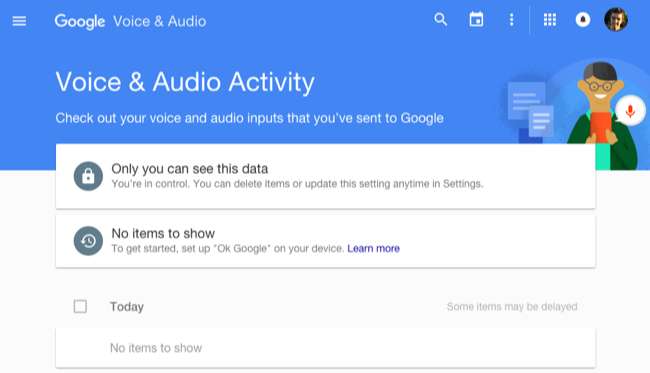
Žádný z těchto tréninkových procesů není povinný, ale pomůže dané službě lépe vám porozumět. Pokud vás štve, že vám váš telefon, tablet nebo počítač nerozumí tak, jak by měl, může to vyžadovat jen nějaké školení.
Jiné podobné programy - například programy řeči na text - mají obecně také své vlastní integrované tréninkové funkce. Například, funkce rozpoznávání řeči, která je součástí systému Windows po celá léta mohou být vyškoleni, aby lépe pracovali.







